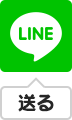昨夜は床屋さんの中にあるバー、その名もバーバーってお店に行ってきました。オーストラリアにも親父ギャグが存在したことに感動を隠しきれません。
こんにちは。Studio SPECのakrです。
以前、新しいGoogleMapで地図が埋め込めない!の対処方法を書かせていただきました。
今日はその続編として、前回ご紹介させていただきましたGoogle Maps Engine Liteのカスタマイズ方法をご紹介させていただきたいと思います。
Google Maps Engine Liteをカスタマイズ!
基本的な地図の埋め込み方法や。Google Maps Engine Liteの概要等についてはこちらのエントリーをご覧ください。
【打開策あります】新Googleマップで地図が埋め込めない!
では早速。
Google Maps Engine Liteで出来ること
Google Maps Engine Liteで出来ることは大きく4つあります。
- ルートを描画
- データをインポート
- レイヤー構造を保持
- ピンやマップのスタイルを変更
これらの事が簡単に出来ちゃいます。
今回は割と使用頻度が高そそうなルートを描画とピンやマップのスタイルを変更について書かせていただきたいと思います。
Google Maps Engine Liteでルートを描画
まずはGoogle Maps Engine Liteでマップを開き該当箇所の住所を入力、お好みのサイズに変更します。
関係無いけど、Googleマップの表記って何だかちょっと変。ウインヤードがワインヤードって書いていたりピアモントがピルモントって書いてあったり。
続いてここをクリック。ルートが描画出来るようになります。
後は該当個所へのルートをなぞって。
ルートの詳細を記述して(別にしなくてもダイジョブ)保存。
続いてここをクリック。ピンがおけるようになります。
後は該当にピンをおいて。該当箇所の詳細を記述して(別にしなくてもダイジョブ)保存すれば。
ルート付きのマップが完成です!やったー。
Google Maps Engine Liteで作った地図をカスタマイズ
せっかく作ったルート付きのマップ。このままだと何だか味気ないのでちょっと自分色に染めたいですよね。
そう、Google Maps Engine Liteなら、
そんなわがままも簡単に実現出来ちゃいます。
まずは該当箇所のピンを変更
まずはここをクリックして「個別スタイル」を選択します。これを選択しないとピンとルートを別々にカスタマイズ出来ないのです。
でもって該当のピンの部分にマウスオーバーするとバケツみたいなアイコンが出てきます。これをクリック!
するといかにも編集が出来そうなパレットが出てきます。ここでお好みの色に変更したり、ピンのスタイルを変更したるすることが出来るわけです。
ピンに利用できるアイコンも沢山!
取り敢えず無難にホームアイコンに。
続いてルートのスタイルを変更
ピンのカスタマイズと同様にバケツ部分をクリックして色を変更します。ルートの場合、ルートの太さも調節する事ができます。
続いて続いてマップのスタイルを変更
ここをクリックするとマップ自体のスタイルを変更することができます。出てきた部分からお好みのスタイルを選択してマップの雰囲気を自分色に染めてしまいましょう!
余談ですが、従来のGoogleマップのスタイルを変更するのって結構手間なんですよね。なのでこれは画期的です。※Google Maps Engine Liteは商用利用出来ないのでご注意です。商用利用されたい方はGoogle Maps Engine Proにアップデート、もしくは従来のGoogleマップをカスタマイズして下さいね。
後は共有設定をして、自分のサイトやブログに埋め込めば完成です!
と、かなり簡単かつ直感的にマップをカスタマイズ出来るGoogle Maps Engine Lite。地図も共有することが前提なので世界中の方々が作った楽しいマップを閲覧す事も可能です。なんだかソーシャル的な楽しみ方も出来そうですね!マップSNS。
僕もこれを利用してオススメのパブマップでも作ってみようかな~。